电脑壁纸如何更换 如何在Windows电脑上更换桌面壁纸
更新时间:2023-12-08 11:02:23作者:yang
在如今数字化的时代,电脑已经成为我们日常生活中不可或缺的工具之一,而作为我们每天接触最多的界面之一,电脑壁纸的选择无疑对我们的心情和工作效率有着重要的影响。在Windows电脑上更换桌面壁纸可以为我们打造一个舒适、个性化的工作环境,让我们的电脑界面焕然一新。今天我们就来探讨一下如何更换电脑壁纸,让我们的电脑界面与众不同。
具体步骤:
1方法一:点击鼠标右键,选择最下方的“个性化”。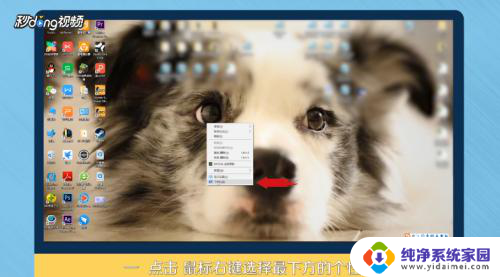 2选择背景中的“浏览”。
2选择背景中的“浏览”。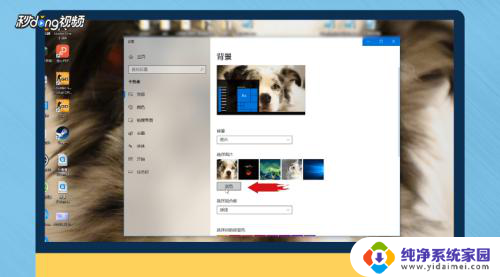 3点击进入后,找到自己下载壁纸的存储位置。
3点击进入后,找到自己下载壁纸的存储位置。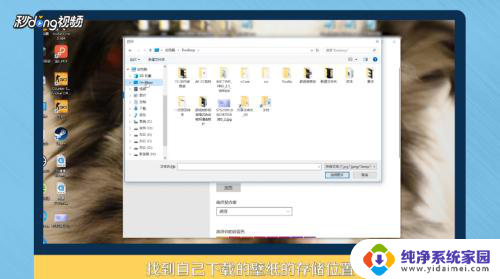 4点击“选择图片”。
4点击“选择图片”。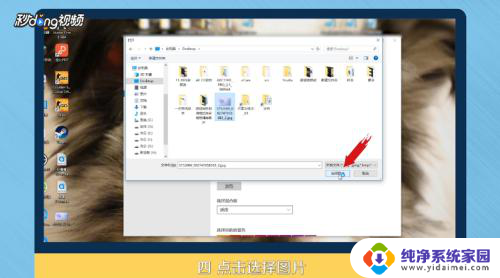 5方法二:选择桌面上的图片,双击打开。
5方法二:选择桌面上的图片,双击打开。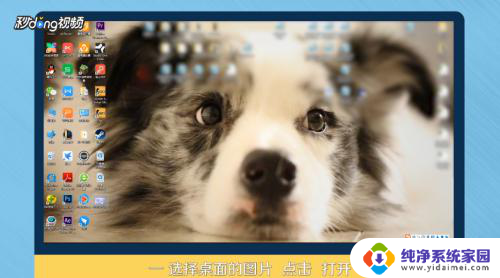 6在图片上,点击鼠标右键。
6在图片上,点击鼠标右键。 7选择“设置为桌面背景”。
7选择“设置为桌面背景”。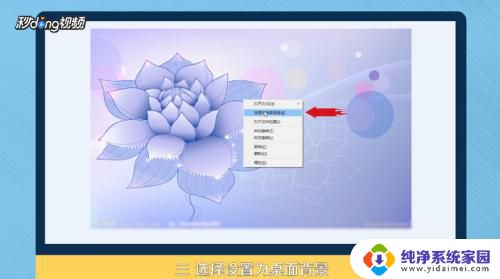 8总结一如下。
8总结一如下。 9总结二如下。
9总结二如下。
以上是关于如何更换电脑壁纸的全部内容,如果有遇到相同情况的用户,可以按照小编的方法来解决。
电脑壁纸如何更换 如何在Windows电脑上更换桌面壁纸相关教程
- 电脑屏幕更换壁纸怎么弄? 如何在电脑上更换桌面壁纸
- 如何更换电脑桌面背景图片 如何在Windows电脑上更换桌面壁纸
- 台式电脑如何换桌面壁纸 台式电脑桌面壁纸更换方法
- 怎样更换桌面背景图片 如何在电脑上更换桌面壁纸
- 电脑上怎样换桌面壁纸 电脑桌面壁纸怎么更换
- 电脑上怎么换壁纸 电脑桌面壁纸怎么更换
- 电脑换桌面壁纸哪里设置 电脑桌面壁纸怎么更换
- 怎样给台式电脑换桌面壁纸 电脑桌面壁纸更换步骤
- 平板怎么设置桌面壁纸 教你在平板电脑上更换桌面壁纸
- 怎么设置电脑动态壁纸 电脑如何更换动态桌面壁纸
- 笔记本开机按f1才能开机 电脑每次启动都要按F1怎么解决
- 电脑打印机怎么设置默认打印机 怎么在电脑上设置默认打印机
- windows取消pin登录 如何关闭Windows 10开机PIN码
- 刚刚删除的应用怎么恢复 安卓手机卸载应用后怎么恢复
- word用户名怎么改 Word用户名怎么改
- 电脑宽带错误651是怎么回事 宽带连接出现651错误怎么办